目的
解决虚拟机上挂载本地共享盘符的问题
环境
虚拟机:红帽7.4(简易安装)
本机:win10系统
步骤
1 挂载vmware-tools
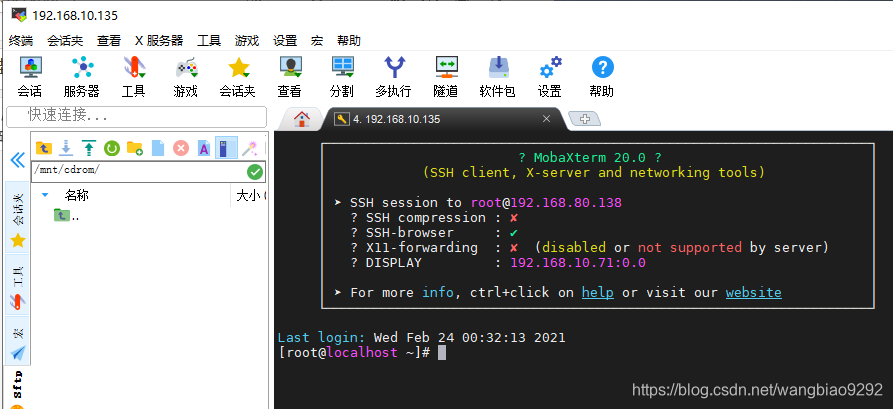 啥也没有,开始挂载:
啥也没有,开始挂载:
$ mount /dev/cdrom /mnt/cdrom
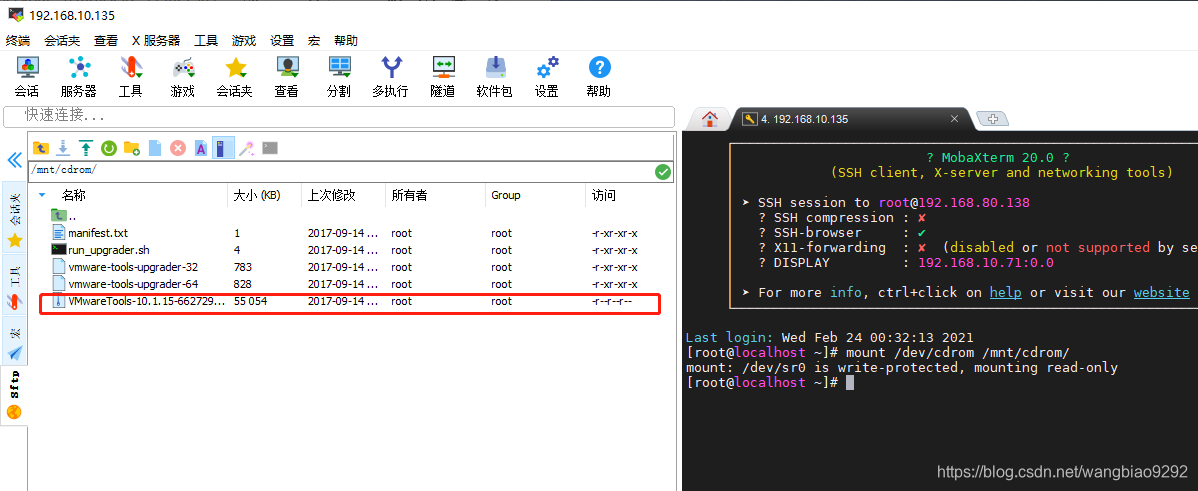
然后就看到了,但是这里是只读的,你没有权限操作,然后改权限
$ cp VMwareTools-10.1.15-6627299.tar.gz /mnt/ 把文件复制到/mnt中
$ cd /mnt/ 进入到/mnt中
$ chmod -R 777 VMwareTools-10.1.15-6627299.tar.gz 修改其权限
这个时候你发现,你重启了这个东西还是在
$ tar -zxvf VMwareTools-10.1.15-6627299.tar.gz 解压
$ vmware-install.pl 安装
然后就一直回车回车。。
装完之后,我们的最终目的,是要能看到本机上共享的文件夹
1 共享你的文件夹
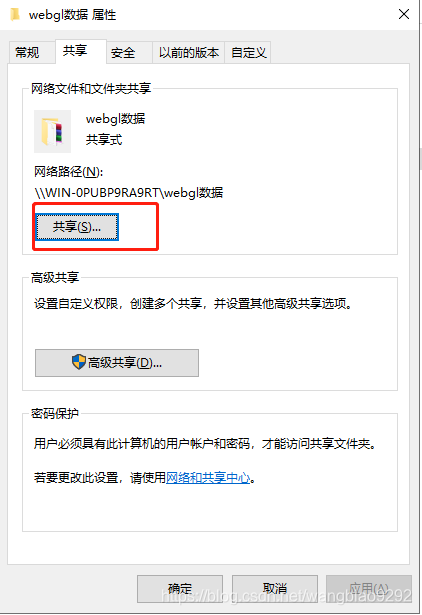
然后在虚拟机上挂载上,一般这步操作是要关掉虚拟机的
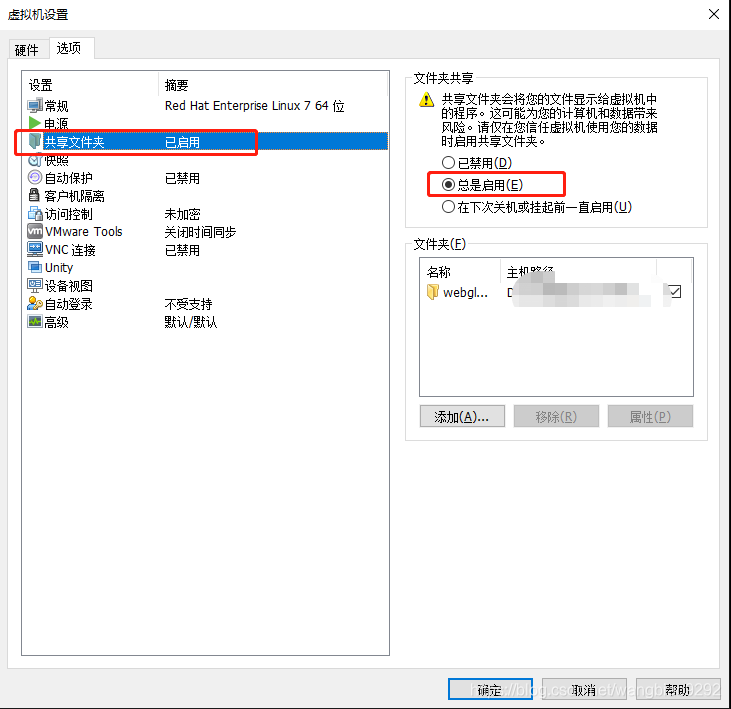 然后你去你的虚拟机的/mnt/下查看
然后你去你的虚拟机的/mnt/下查看
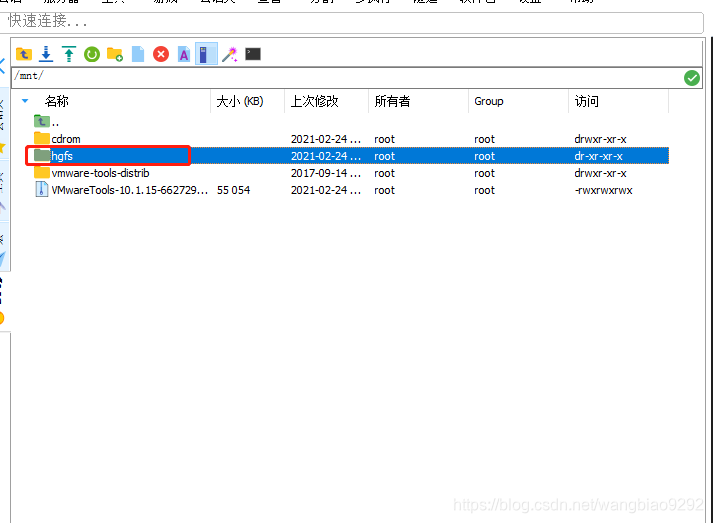
这个就是你共享的文件夹,就可以读到了





 本文详细介绍了如何在红帽7.4虚拟机中挂载并安装VMware Tools,以实现与Win10主机共享文件夹的功能。首先通过挂载CDROM安装VMware Tools,然后解压并安装,最后设置权限,成功共享并访问本机上的文件夹。
本文详细介绍了如何在红帽7.4虚拟机中挂载并安装VMware Tools,以实现与Win10主机共享文件夹的功能。首先通过挂载CDROM安装VMware Tools,然后解压并安装,最后设置权限,成功共享并访问本机上的文件夹。

















 714
714

 被折叠的 条评论
为什么被折叠?
被折叠的 条评论
为什么被折叠?










